リジェクト対策!LINEスタンプ・絵文字の審査で初心者が注意すること

- リジェクトって何?
- LINEスタンプやLINE絵文字を最初の審査で通したい
- リジェクトされないために気をつけるポイントは?

LINEスタンプ・LINE絵文字を作る作業って根気がいりますよね。
初めて作るときは特にそうだと思います。
この記事では、なるべく1回の申請で承認をもらうために、気をつけるポイントを(わたしの失敗も含めて)紹介していきます。



リジェクトとは
英語のreject(リジェクト)の意味は”拒否する・却下する”という意味です。
LINE Creators Marketで使われるリジェクトという言葉も同様で、審査落ちを意味します。

ん~作るだけでも大変だから、リジェクトは避けたい!
製作ガイドラインの内容確認
スタンプや絵文字を作る前に、
製作ガイドラインをもう一度確認しておきましょう!
しっかり読み込むことが一番のリジェクト対策になります。
LINE Creators Marketの審査ガイドライン
スタンプ・絵文字・着せかえそれぞれにガイドラインがあります。
文章のボリュームはありますが、しっかりと把握してリジェクトを防ぎましょう☆
プリントアウトすると見やすいです。
注意するポイント
①画像|製作段階で確認し保存
とにかく製作の段階から絵文字の規格やガイドラインを意識しながら作ることが重要です!
1個の画像を保存する前に必ずチェックするようにするだけでも
リジェクトの可能性は低くなるはず!
【保存した絵文字画像】
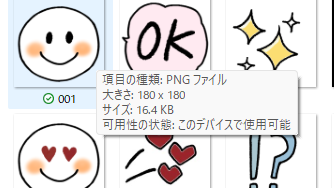
画像上にマウスのポインターを
置くとサイズが確認できます。
(パソコンの場合)
描き残しのゴミ(点や線の消し残し)が
ないかも画像を保存する前に確認しておくと対策になります!
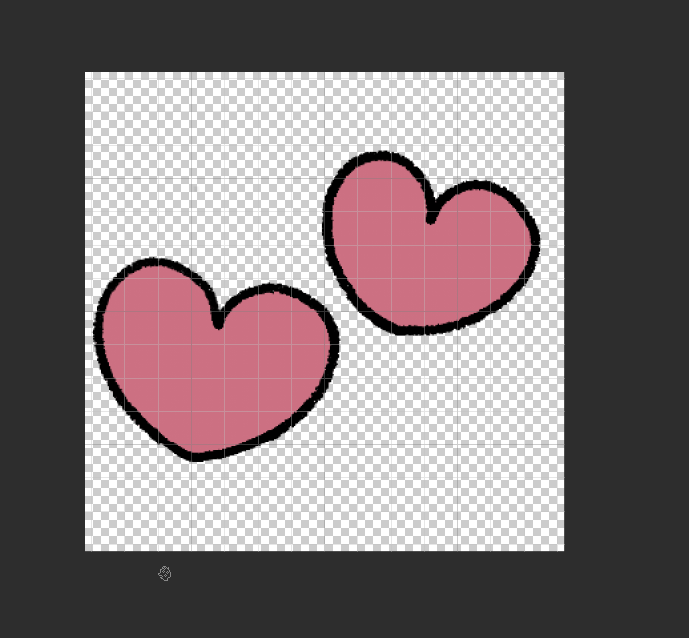
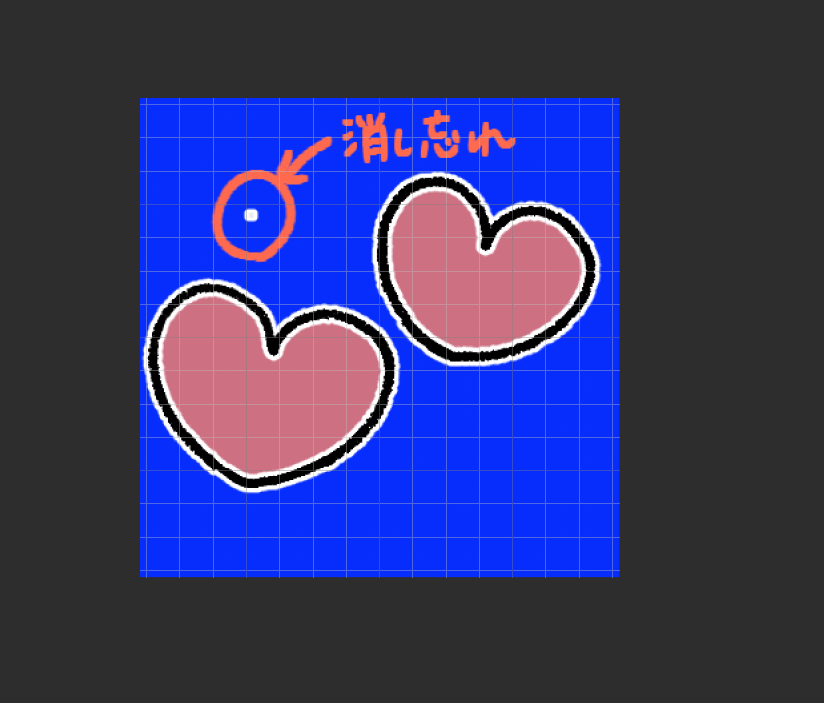
左画像:(CLIP STUDIO PAINTで製作)一見ゴミはないように見えますよね?
保存する前にもう一度チェックしてみます…
右画像:左の画像の下に用紙レイヤーを置いて[境界効果]の設定を押してみます。
するとゴミがあるのがわかります。
②商標権・著作権・特許権などの権利
審査ガイドラインの5.権利・法律の部分も重要なのでチェックしてください☆
5.1 当社または第三者の商標権、著作権、特許権、意匠権などの知的財産権を侵害し、または使用されている素材がサードパティの利用条件に違反しているもの

ん~なんか表現が難しい。
とにかく自分なりの、オリジナルな絵を描けばいいってことだよね!
- キャラクターやロゴなどは商標権・著作権があるので侵害しないこと
- 文字に使うフォントは商用可のもの使用
⇒商用利用できるのか要確認!
よくわからないときは文字は手描にしたほうが無難
リジェクト:具体例タグ
ここでは、わたしのリジェクトの例を紹介します。
スタンプを作りはじめて、
1年半くらいはリジェクトを受けることはなかったです。
気をつけたことは
- 販売する国をほとんど日本に限定した(たまに台湾も)
- 文字は手描き
- 申請前に何度も間違いがないか確認しまくった!
以前は審査が厳しかったようですが
今は前に比べると審査に通りやすいみたいですね。

販売国を増やすとリジェクトになる可能性が高まると思い、日本限定にすることが多かったです。
リジェクトになったのは以下の絵文字です。

リジェクトの通知内容

タグに”Z”とつけて申請したらリジェクトされてしまいました。

絵文字がZZZだったので、”z”一字だけをつけてみたのですが…
絵文字の内容にあった”寝る””すやすや””おやすみ”のタグはOKでした。
確かにZだけだと、絵文字がどういう意味かわかりませんよね。
リジェクトになったら:修正して再申請
リジェクト内容を確認
リジェクトされた場合
LINE Creators Marketのマイページにある※メッセージセンターに通知がきます。

メッセージの内容を確認します。
今回はタグの設定だったので、”Z”のタグを削除しました。
リジェクトになった箇所を修正
わたしの場合はタグの設定でリジェクトだったので、不要なタグを削除して再申請しました。
画像がリジェクトになることも、多いと思います。
画像の場合は、次のとおりです。
例)画像がリジェクトになった場合
- リジェクトになった画像を修正し、自分のパソコンなどにデータを保存
- LINE Creators Marketのマイページ:[絵文字画像]のタブを選択
※ここでは絵文字ですがスタンプの場合は[スタンプ画像]

すでにアップロードしていた画像があるはずです。
下までスクロールして一番下の[編集]ボタンを選択!
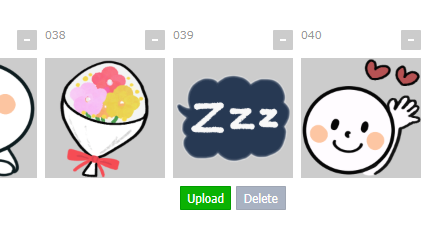
リジェクトになった画像の箇所にマウスをポイントさせます。
Deleteボタンを押して、リジェクトになった画像を削除
次に、同じ個所のUploadを押して作り直した画像をアップロードしてください。
補足事項に修正内容を記載する
修正し終わったら[表示情報]タブ(商品タイトルを入力したページ)下にある
補足事項を入力する箇所に、何をどのように修正したのか細かく伝わるように入力してください。
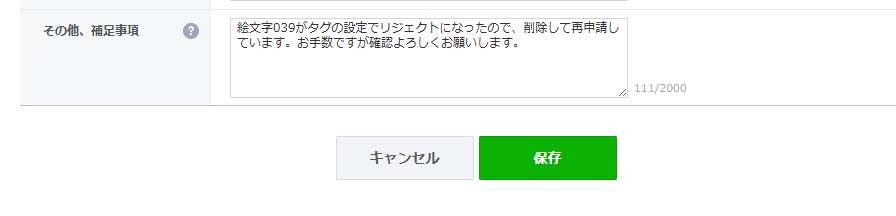
[保存]を押してリクエストしたら完了です。
リジェクト対策まとめ
- 製作ガイドラインをしっかり確認するのが一番の対策!
- 画像製作の段階で気をつけて確認!
サイズは適正か
背景透過になっているか
誤字脱字がないか保存の前に確認 - キャラクター、ロゴは著作権・商標権があるので侵害しないように注意
- 販売する国を限定してみる



どんなに確認してもリジェクトになることがあります。
でも販売する前に、きちんと間違いがないかチェックしてくれるので安心できますね!







